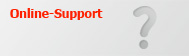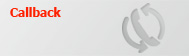Das universelle Werkzeug zur Verbindung beliebiger Windows-Software mit ELO.
Mit diesem Modul ist es möglich, Felder aus Windows-Applikationen auszulesen und damit verbundene Belege anzuzeigen. Damit lässt sich nahezu jede Windows-Applikation ohne spezielle Schnittstellendefinition und Programmierarbeiten an ELO andocken. Darüber hinaus ist Click & View auch unabhängig von ELO nutzbar und kann durch Skripting- bzw. Programmausführung sehr individuell genutzt werden.
Die Anbindung einer AS/400 Terminalemulation ist ebenfalls möglich. Mehr!
Datenblatt: Datenblatt ELO Click & View
Datenblatt ELO Click & View
KONTAKT:
Ihr Ansprechpartner:
Daniel Molnar, Telefon 0711 85977-0 oder auch per E-Mail Diese E-Mail-Adresse ist vor Spambots geschützt! Zur Anzeige muss JavaScript eingeschaltet sein!
Kostenlose Demoversion ist für zertifizierte ELO Businesspartner verfügbar.
Click & View
Schnellsuche - mit einem Klick zum Dokument!
Die Grundfunktionalität umfasst das Auslesen eines Feldinhalts in einer Windowsapplikation und die Suche nach dem Feldinhalt in einer frei definierbaren Suchmaske.
Abb. 1: Klick auf SAP Vorgangsnummer …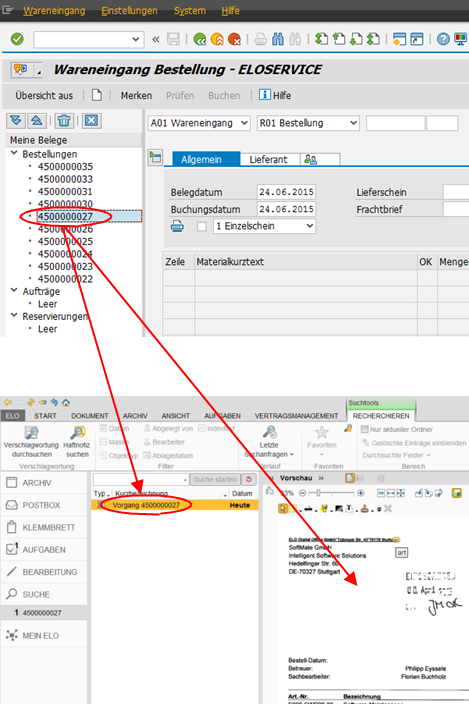
Abb. 2: …direkte Anzeige des SAP Vorgangs in ELO
Das Auslesen eines Inhalts erfolgt durch eine je User individuell konfigurierbare Tastenkombination, die beliebig geändert werden kann:
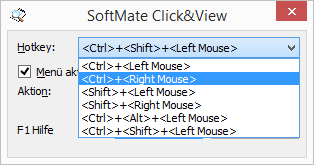
Abb. 3: Konfiguration Tastenkombination
Anpassungen, z. B. für die Suche nach verschiedenen Feldinhalten, auch aus verschiedenen Applikationen (Menüsuche) und/oder Ausführung von Skripten und externen Programmen sind ebenso möglich wie die Anbindung einer Terminalemulation (z. B. AS400).
Menüsuche
Im gezeigten Beispiel wird aus Outlook nach einem Beleg gesucht, der die Nummer 4500008600 enthält. Wird ein Treffer gefunden, so wird der Beleg in ELO angezeigt.
Abb. 4: Klick auf „4500008600“…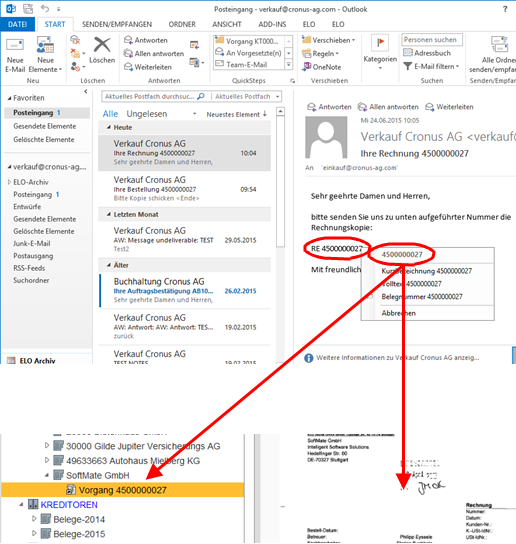
Abb. 5: … Trefferanzeige in ELO
Das Menü der Click & View Menüsuche ist über eine komfortable Benutzeroberfläche frei konfigurierbar.
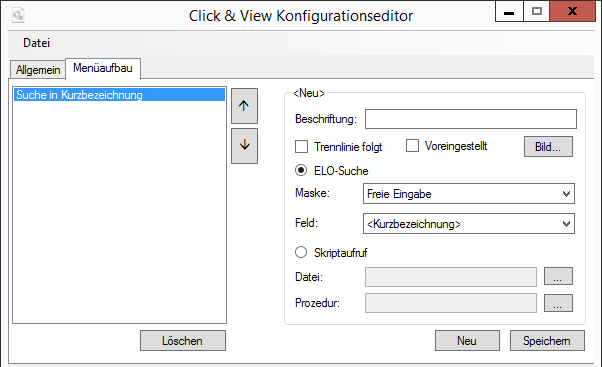
Abb. 6: Click & View Konfigurationseditor
Bestehende ELO Suchmasken mit den definierten Indexfeldern stehen bereits zur Auswahl zur Verfügung.
Ebenso ist die Nutzung ELO iSearch inkl. Volltext implementiert.
Barcode-Druck
|
|
Skript- und Programmausführung
Statt eines Menüeintrags, der für die Suche in ELO bestimmt ist, kann auch ein Skript oder ein externes Programm aufgerufen werden.
Beispiel: Google-Suche
Nach Klick auf einen Suchbegriff – in diesem Beispiel „SoftMate GmbH“ - wird im Click & View Menü der Eintrag „Google“ gewählt…
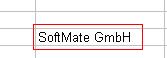 Abb. 7: Klick auf den Suchbegriff…
Abb. 7: Klick auf den Suchbegriff…

Abb. 8: …Auswahl „Google Suche“…

Abb. 9: …Anzeige Google Suchergebnis im Standard-Browser.
Anwendungsbeispiele
|
Beispiel CRM System Beispiel Issue Tracking |
Click & View ist eine unidirektionale Schnittstelle zu ELO und bietet ideale Einsatzmöglichkeiten, wenn in der mit ELO zu verbindenden Anwendung Eingriffe durch Programmierung nicht erwünscht oder nicht möglich sind. |
Voraussetzungen
|
Windows 2003, Windows 2008,
|
Optional Click & View Connector für Unix / Terminal- Demoversion verfügbar |
Kostenlose Demo
Aufgrund technischer Änderungen in Windows wird es immer schwieriger nativ auf Daten der Windowsoberfläche zuzugreifen.
Trotzdem sind nach wie vor für die meisten Anwendungen Click & View Lösungen verfügbar.
Wir bieten an, im konkreten Projekt, über eine kostenlose Demo, anhand eines Tests in der produktiven Umgebung des Kunden die einwandfreie Funktion
von Click & View zu testen.
Highlights
- Universelles Werkzeug
- Komfortabel und individuell konfigurierbar
- Unterstützung beliebiger Windows-Applikationen
- Plugin fähig
- Multilingual (Deutsch und Englisch enthalten, auf Anfrage beliebig erweiterbar)
- Vielfältige Einsatzmöglichkeiten durch Programm- und Skriptausführung
- Im Rahmen der laufenden Softwarepflege werden die Funktionen stetig weiterentwickelt
und die Software an die jeweiligen Versionsstände von Windows angepasst.